
東葛普及会で、新しい講座を開くことになり、リハーサルをかね、勉強会を開きました。年賀状等は多く取り上げてきましが、「往復がきは」取り上げませんでした。
今回新しく、「往復はがき」を開設します。それについて参考にアップします。

1. はがき宛名印刷ウィザートの起動
1)[差し込み文書]タブ→[作成]グループの[はがき印刷]をクリックする。
2) 表示された画面の[宛名面/文面の選択]で[宛名面の作成]のアイコンをク
リックして 起動される[はがき宛名印刷ウィザード]で[次へ]をクリック
して開始する。
3)「宛名面/文面の選択」画面が表示さる。その中で、「宛名面の作成」をク
リックする。
4) 上図のはがき宛名印刷ウィザートが表示される。[始めましょう]標示され
ている。次へ・
5) はがきの種類を選びましょう。 「往復はがき」にチェックを入れる。
6) 次の項目の「縦書き横書きを指定します。」で、「縦書き」をクリックする。
7)書式を設定します。フォントと必要事項にチェックを入れる。
8)差出人の住所を入力しましょう。 *文面に入れるので必要なし。
9) 「差し込み印刷」を指定します。「他の住所録ファイル」を差し込む。「参照」 で 住所録ファイルを指定する。
それは、エクセルで作成する。1行目の「Aに氏名、Bに郵便番号、Cに住所1、Dに「住所2」の項目を入れる。後は、データを書き込む。 宛名の敬称を指定する。ここでは「様」にする。エクセルソフトでは、見出し等、例えば住所録等の見出しはは書かず、必要項目等を1行目から書く。
次回に続く
今回新しく、「往復はがき」を開設します。それについて参考にアップします。


1. はがき宛名印刷ウィザートの起動

1)[差し込み文書]タブ→[作成]グループの[はがき印刷]をクリックする。
2) 表示された画面の[宛名面/文面の選択]で[宛名面の作成]のアイコンをク
リックして 起動される[はがき宛名印刷ウィザード]で[次へ]をクリック
して開始する。
3)「宛名面/文面の選択」画面が表示さる。その中で、「宛名面の作成」をク
リックする。
4) 上図のはがき宛名印刷ウィザートが表示される。[始めましょう]標示され
ている。次へ・
5) はがきの種類を選びましょう。 「往復はがき」にチェックを入れる。
6) 次の項目の「縦書き横書きを指定します。」で、「縦書き」をクリックする。
7)書式を設定します。フォントと必要事項にチェックを入れる。
8)差出人の住所を入力しましょう。 *文面に入れるので必要なし。
9) 「差し込み印刷」を指定します。「他の住所録ファイル」を差し込む。「参照」 で 住所録ファイルを指定する。
それは、エクセルで作成する。1行目の「Aに氏名、Bに郵便番号、Cに住所1、Dに「住所2」の項目を入れる。後は、データを書き込む。 宛名の敬称を指定する。ここでは「様」にする。エクセルソフトでは、見出し等、例えば住所録等の見出しはは書かず、必要項目等を1行目から書く。

次回に続く












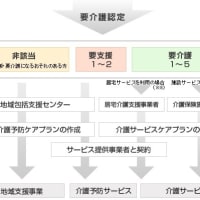
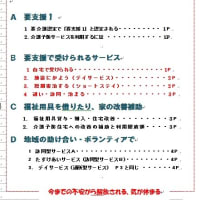






※コメント投稿者のブログIDはブログ作成者のみに通知されます